Norite išryškinti savo antraštę su tikrai stilingu efektu? Tada šiame darbose esate visiškai teisūs, nes aš jums parodysiu, kaip galite suformatuoti savo antraštę taip, kaip matote čia.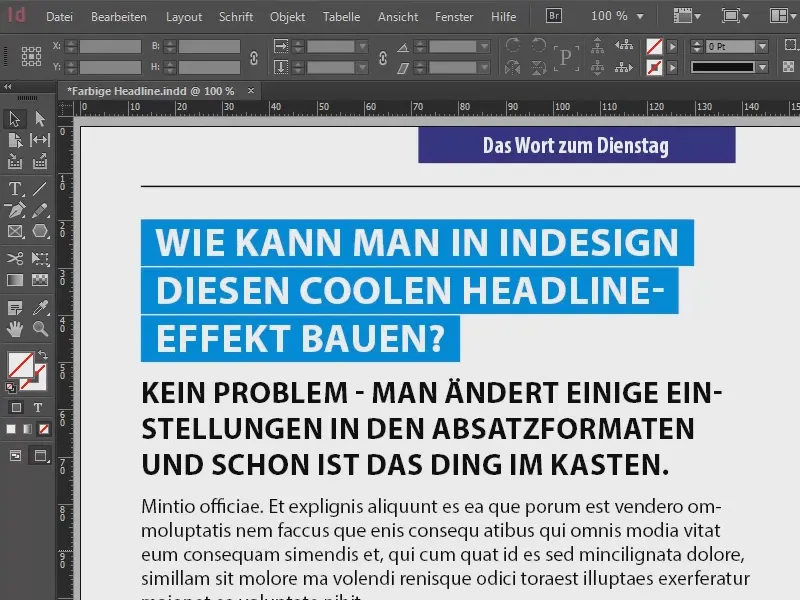
Geriausia dalis: Jei dabar čia tęsiu rašyti, matysite, kad formatavimas automatiškai tęsis.
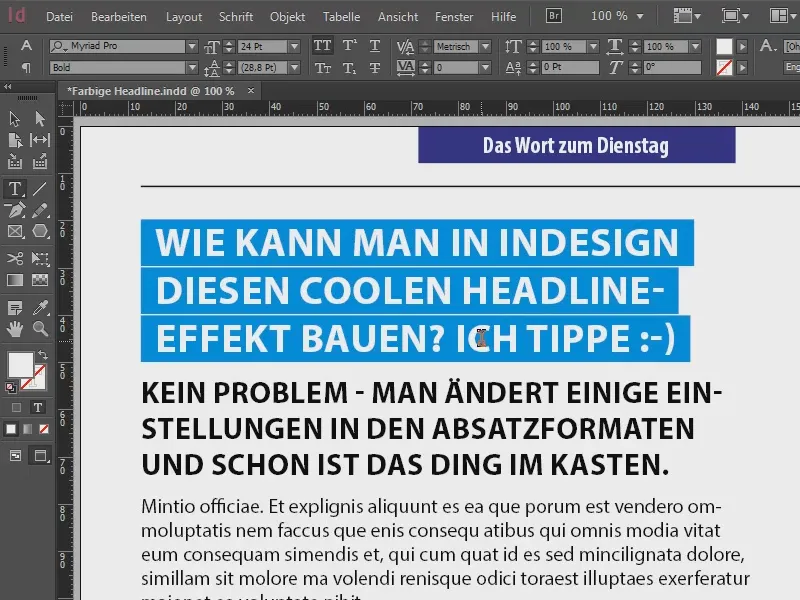
Pirmiausia pažvelgsime į Pastraipų formatavimus (1), nes ten vyksta viskas. Čia yra trys atskiros pastraipų formatavimo dalys: „Antraštė“, tiksiai mėlyna išryškintas tekstas, mūsų pagrindinė tema, su kuria susidursime. Tada ateina įžanginis tekstas, „Įžanga“. Po to eina bleftekstas, suformatuotas kaip „Plautinės eilutės“.
Apatiniai du nėra raketų mokslas, tikėtina, kad tai viską galite padėti patys, bet antraštė dabar bus mūsų darbo aikštelė, kurioje šiek tiek paeksperimentuosime.
Pasigalvoję šiek tiek apie „Antraštės“ pastraipų formatavimą (2): Turime penkias eilutes, pilnas formatavimų (3), kaip matote, ir tai yra nustatymai, kurie apibrėžia, kad ši antraštė bus mėlyna ir tada automatiškai tęsis. Dabar šiuos nustatymus pradėsime kurti.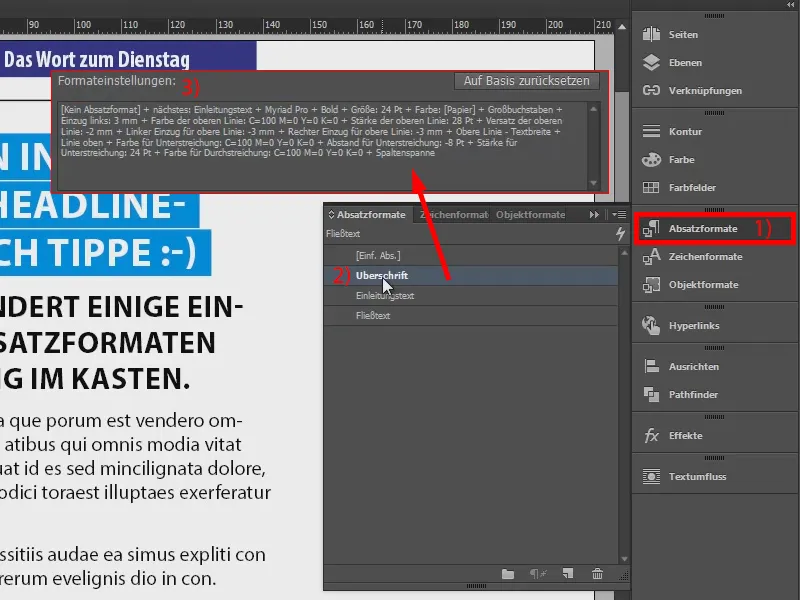
Tam sukursiu naują teksto laukelį su Teksto įrankiu (1). Čia fiktyvus pavadinimas. Pradedame su paprastu pastraipų formatu [Einf. Abs.] (3).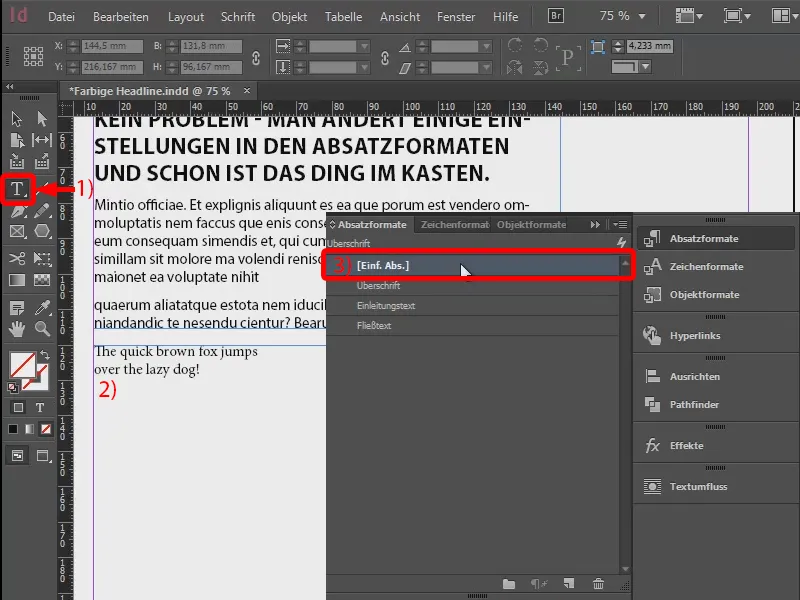
Dabar sukuriam naują Pastraipų formatą (1): „Mūsų antraštė“ (2). Pirmiausia tai patvirtinsiu.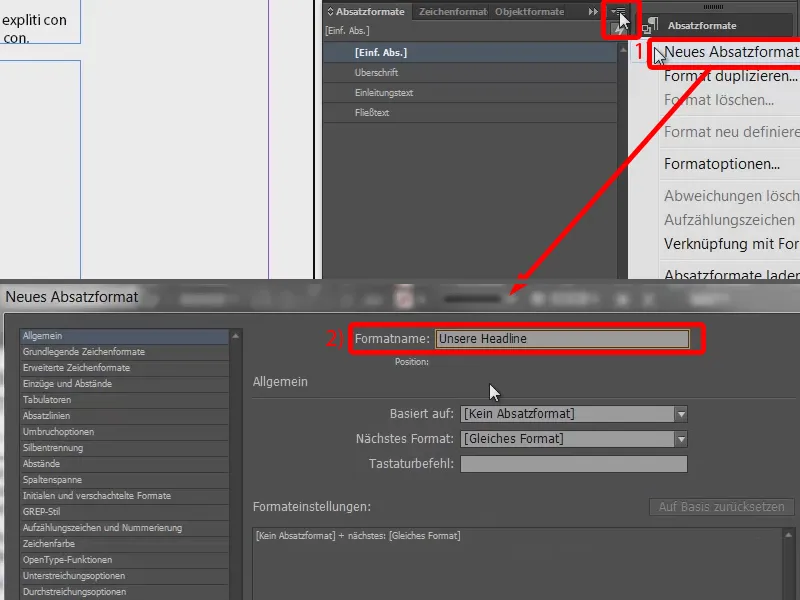
Toliau šį pastraipų formatą taikau mūsų teksto laukeliui (1 pažymiu, spusteliu ant 2) ir grįžtu į pastraipų parinktis (Spusteliu ant 2 du kartus).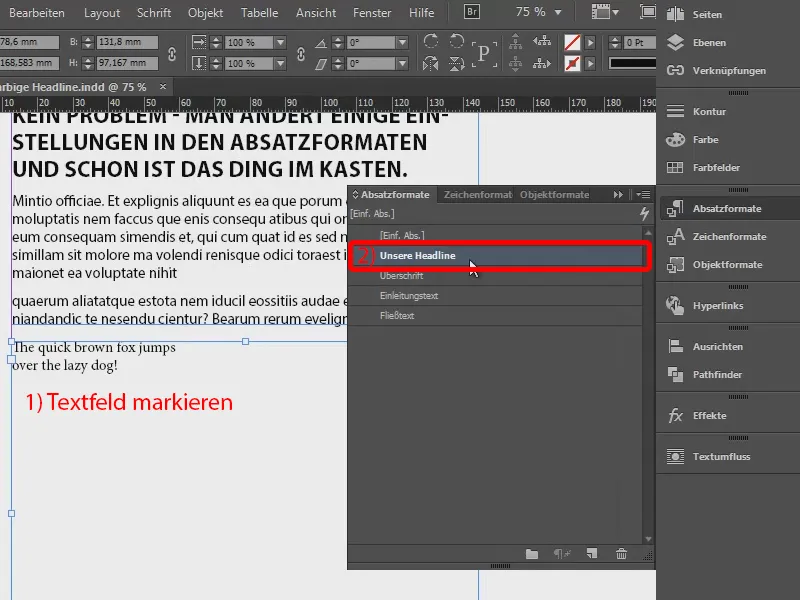
Pagrindiniai Ženklų formatai turi būti pritaikyti. Aš pasirenku savo mėgstamą „Myriad Pro.“ Šriftą nustatau kaip Pogrubintą, dydis 24 Pt. Rašmenų stilių pasirenku ir Didžiąsias raides, kad būtų tikrai gražios, didelės raidės.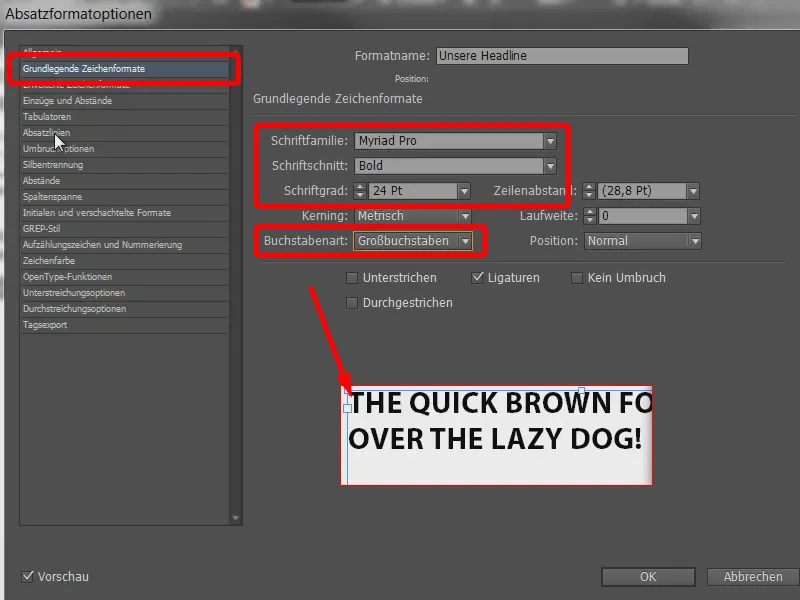
O dabar pereiname prie tikrai įdomios dalies, t.y. Pastraipų linijų (1): Tai yra linijos, kurios praktiškai yra vertikalios per pastraipą. Galima nustatyti linijas aukštyn arba žemyn. Aktyvuoju Viršutinę liniją šia žymim (2) ir nustatau Storį kaip 28 Pt (3). Dabar tai viskas yra juoda, todėl greitai keičiame Spalvą į Raudoną.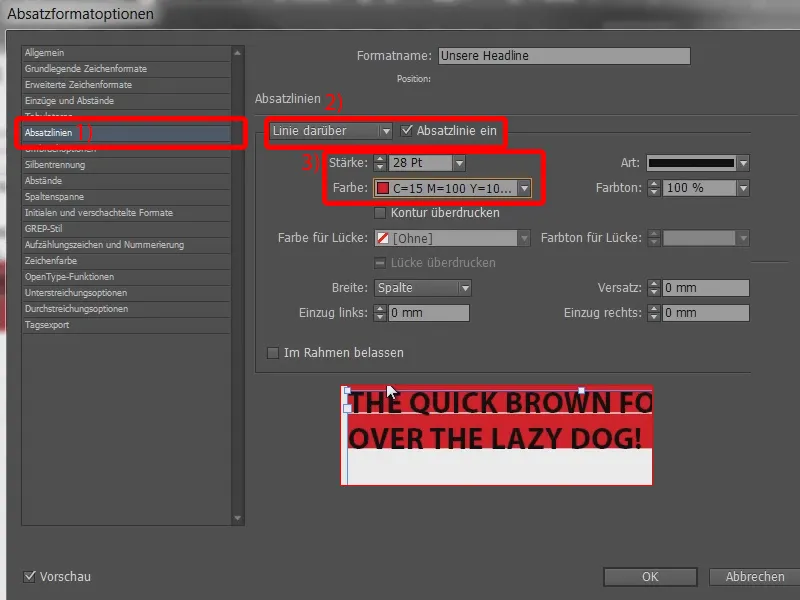
Ir taip matome, kas pasikeitė: Iš esmės jau gana gerai artėjame prie norimo rezultato, bet žinoma, mums reikia ir šiek tiek smulkesnio derinimo. Pavyzdžiui, aukščiausia raudonos srities linija slenka pernelyg aukštai, o apačioje mes likome sausi. Tai tikrai nereikia būti.
Tad dabar nustatome Postūmį. Tai galite padaryti čia (1). Su 7 mm sritis paslenka aukštyn (2). Vertė -2 mm jau gana gera (3). Žinoma, tai priklauso nuo naudojamo šrifto dydžio.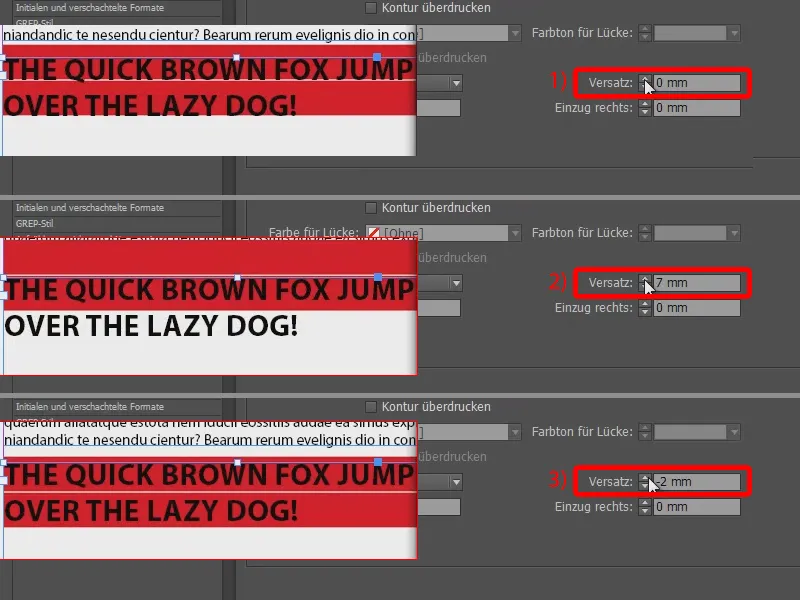
Šiuo metu norime turėti šiek tiek Atitraukimą čia (1), nes tikslas yra matyti šiek tiek mėsos aplink raides. Tad tiesiog nudrumsime Kairįjį atitraukimą -3 mm (2) ir Dešinįjį atitraukimą taip pat (3). Tada tiesiog patvirtinu viską, kad galėtumėte pamatyti, kaip tai atrodo iš viso.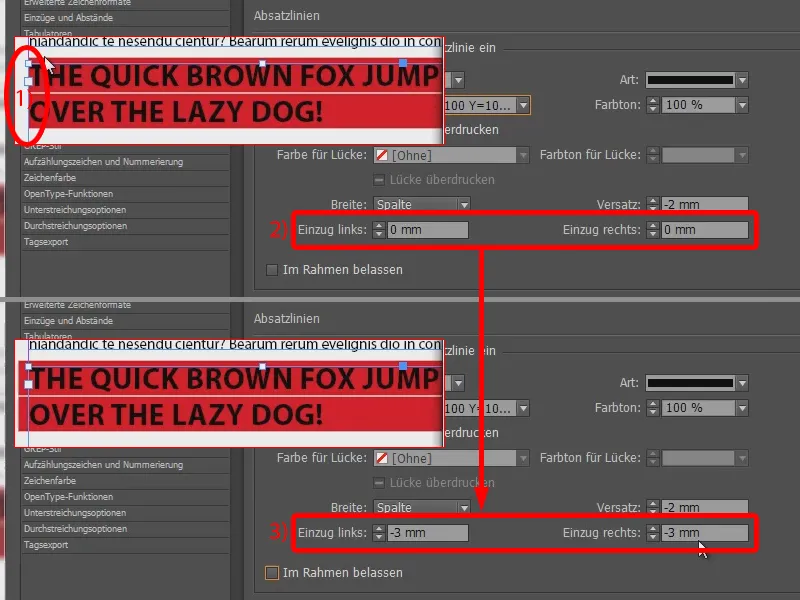
Palyginkime tai su mūsų antraštę aukščiau: Čia atrodo šiek tiek geriau, matome, kad mėlyna linija automatiškai pritaikoma prie teksto. Tai reiškia, jei tekstas yra šiek tiek trumpesnis, tai ir linijos yra trumpesnės. Mes išties iki galo sušnabždėjome visą šitą ir netgi viršijome.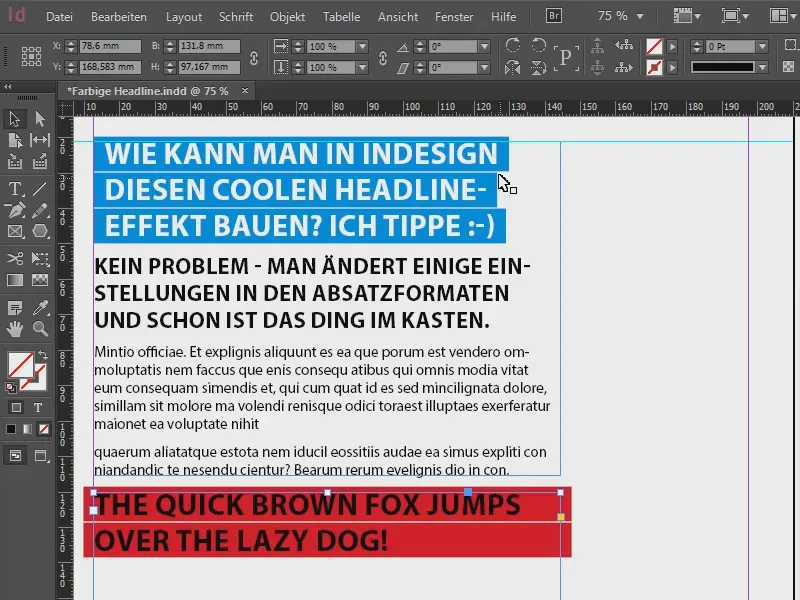
Kokių nustatymų prireiks? Labai paprasta: Pasirenkate Viršutinę linijos Storį ne šalčių, o Tekstą (1). Ir dabar turime tiksliai šitą rezultatą: Raudona linija orientuojasi pagal parašytą tekstą.
Jei neturėtume savo Dešiniojo atitraukimo, tai būtų per arti (2). Dabar tiesiog greitai grąžinu atgal -3 mm.
Oki pamatyti, galite bandyti keisti spalvas, galite pasirinkti geltoną spalvą, ...
... ir naudoti rombusus ir tt.
Iš esmės buvo taip numatyta: stambi, baltos spalvos tekstas ir už tą nubrėžtos linijos.
Štai kaip galite kurti stilingas antraštės, kurios visada kildinamos.
Jūsų Stefanas


